Rozwiązywanie problemów - program 「Chat」 (Microsoft Teams) nie może się uruchomić lub pojawił się komunikat o błędzie 「msteams.exe - Bad Image」
Produkty, do których ma zastosowanie: Notebook, Desktop, All-in-One PC, Gaming Handheld
Jeśli nie możesz uruchomić aplikacji 「Chat」 (Microsoft Teams) lub napotykasz komunikat o błędzie obrazu msteams.exe po wejściu do systemu Windows, może to być spowodowane niekompletnym pobraniem plików Microsoft Teams (rozmiar pliku aplikacji Microsoft Teams wynosi 0 bajtów). Proszę odnieść się do poniższych kroków, aby całkowicie odinstalować Microsoft Teams, a następnie ponownie go pobrać.
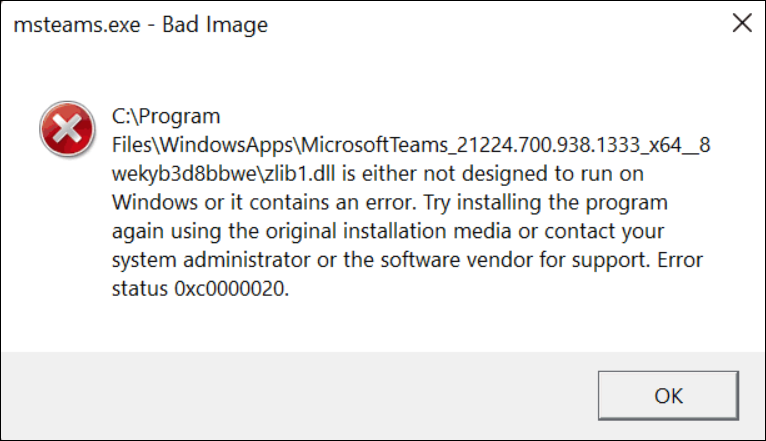
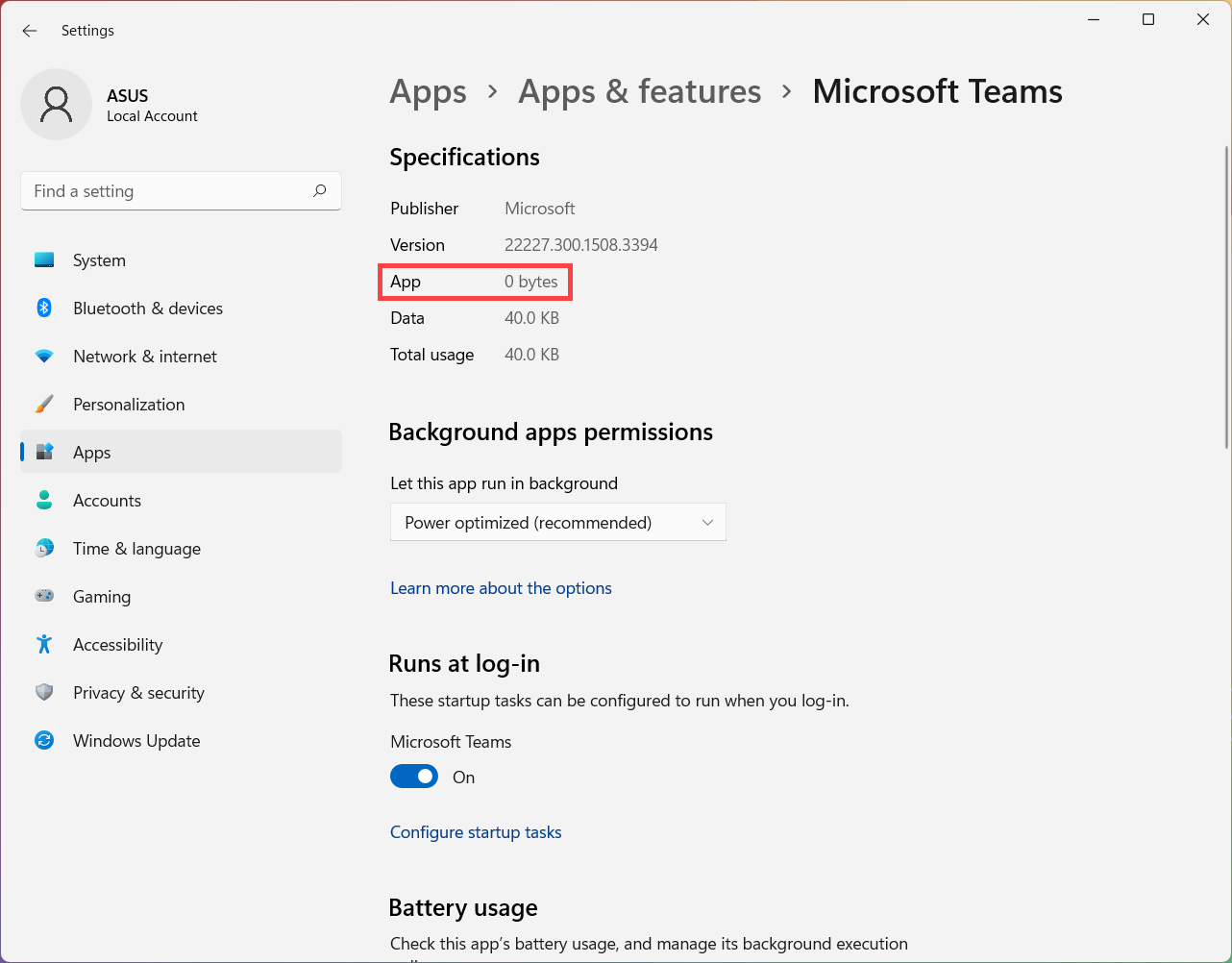
Poniżej podano dwie metody całkowitego odinstalowania Microsoft Teams, możesz wybrać jedną z nich.
Metoda 1: Uruchomienie skryptu poleceń Windows w celu całkowitego odinstalowania Microsoft Teams
- Kliknij tutaj, aby pobrać skrypt poleceń Windows do całkowitego odinstalowania Microsoft Teams.
- Po pobraniu pliku, kliknij prawym przyciskiem myszy skompresowany plik [RemoveTeams]①, a następnie wybierz [Extract All]②.
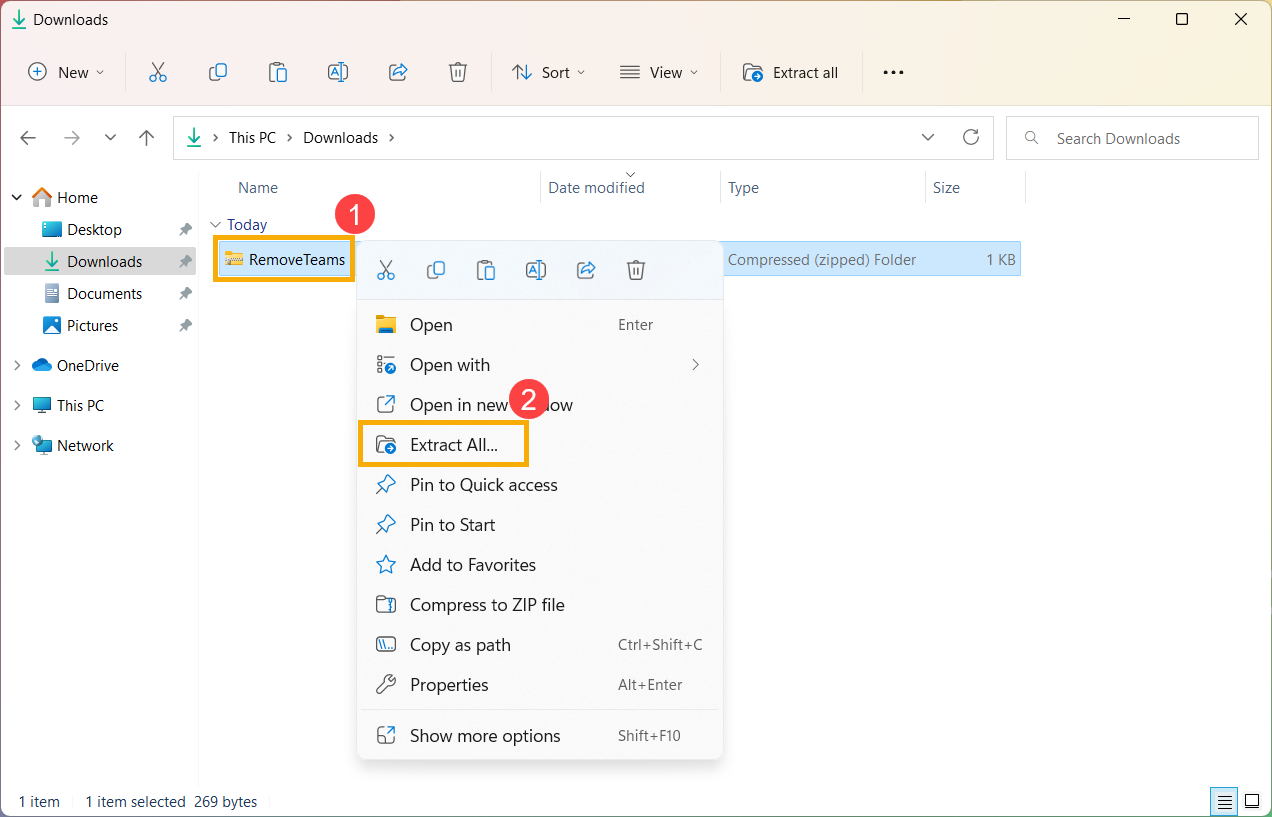
- Wybierz [Extract]③.
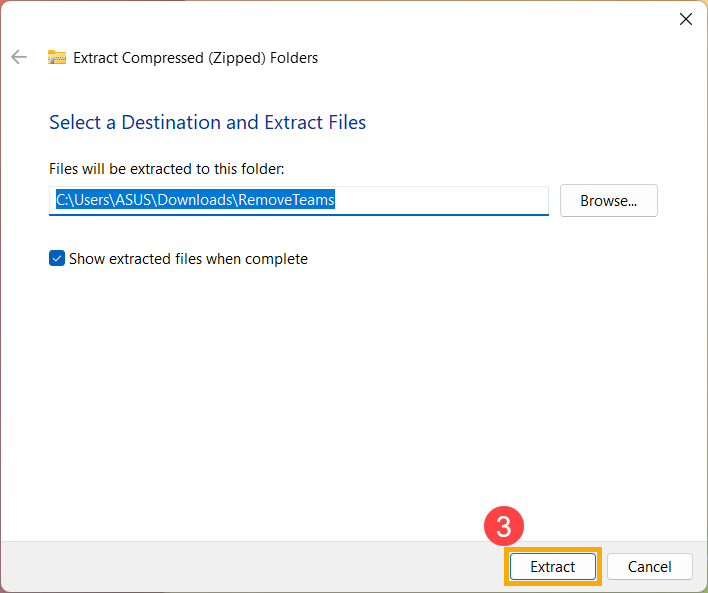
- Po zakończeniu ekstrakcji i wejściu do folderu RemoveTeams, kliknij prawym przyciskiem myszy skrypt poleceń Windows [RemoveTeams]④, a następnie wybierz [Run as administrator]⑤.
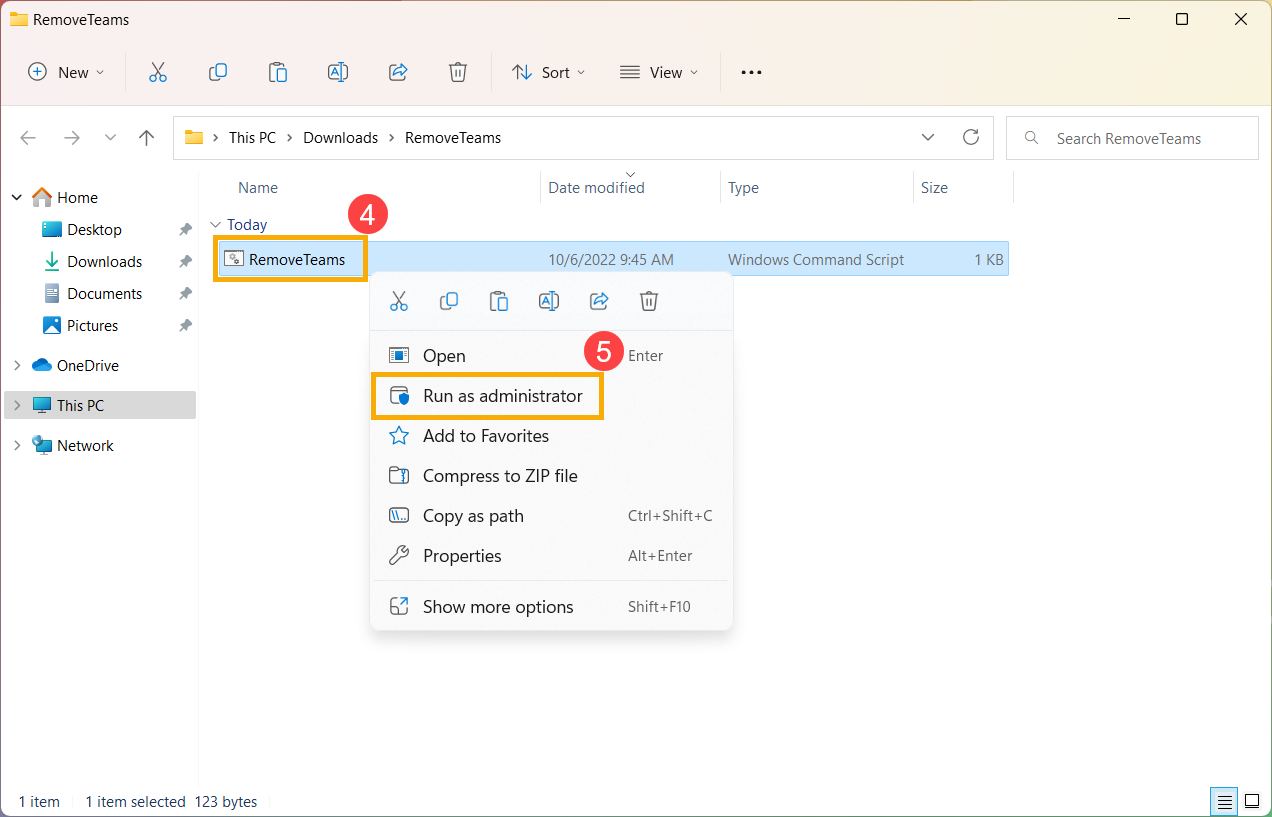
- Microsoft Teams jest odinstalowywany. Po automatycznym zamknięciu wiersza poleceń oznacza to, że Microsoft Teams został całkowicie odinstalowany, proszę najpierw ponownie uruchomić urządzenie.
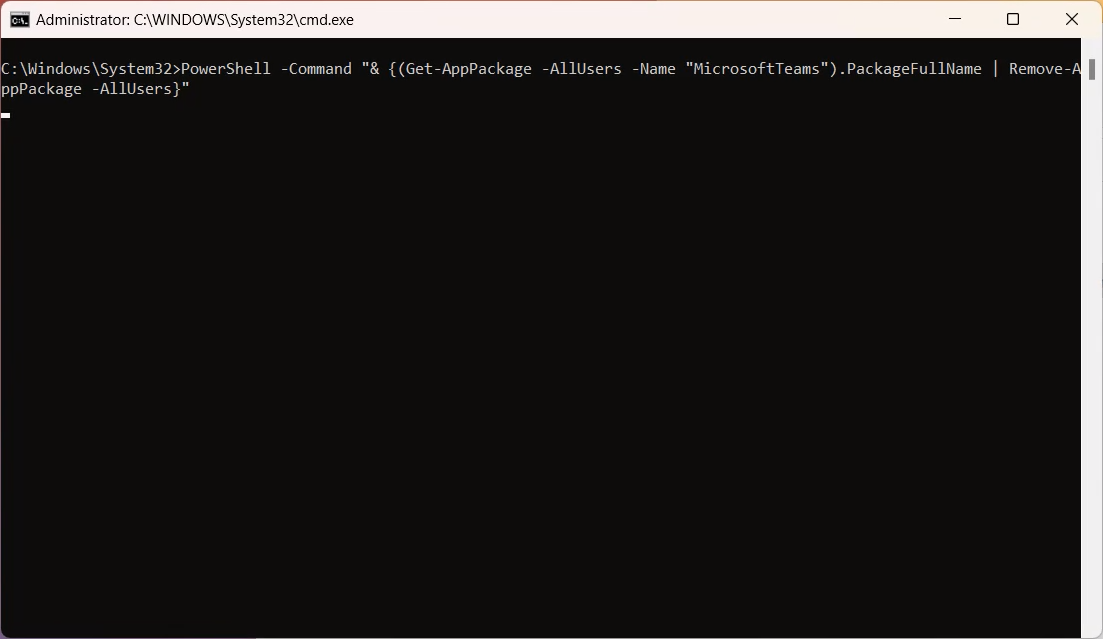
- Po wejściu do Windows, kliknij ikonę [Chat] na pasku zadań⑥, a następnie kliknij [Continue]⑦ , aby ponownie pobrać Microsoft Teams.
Uwaga: Upewnij się, że Twoje urządzenie jest w dostępnej sieci, a następnie podłącz się do internetu, ponieważ jest to proces instalacji online.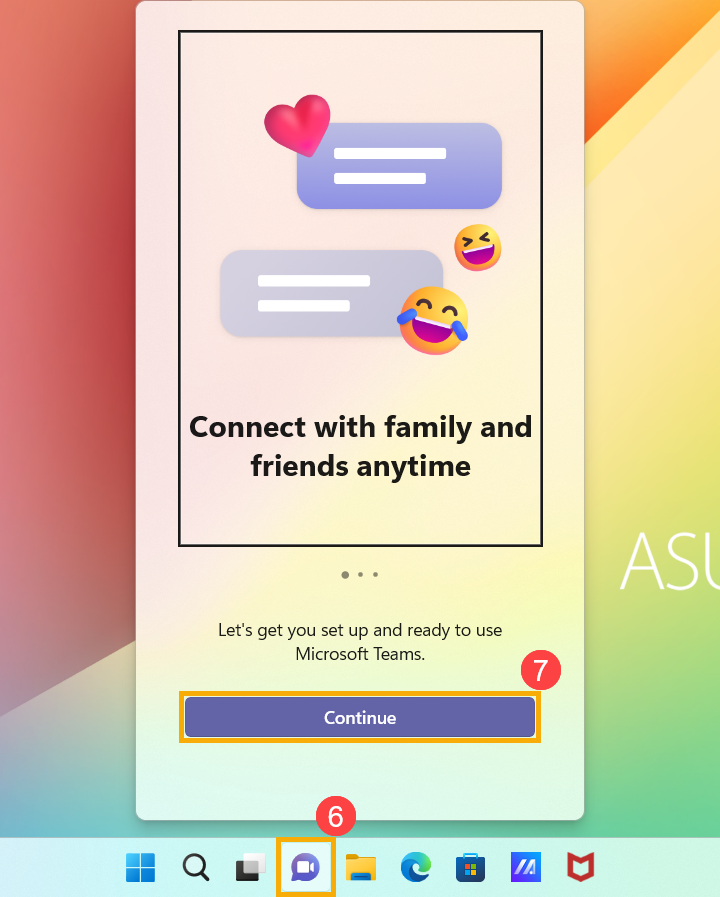
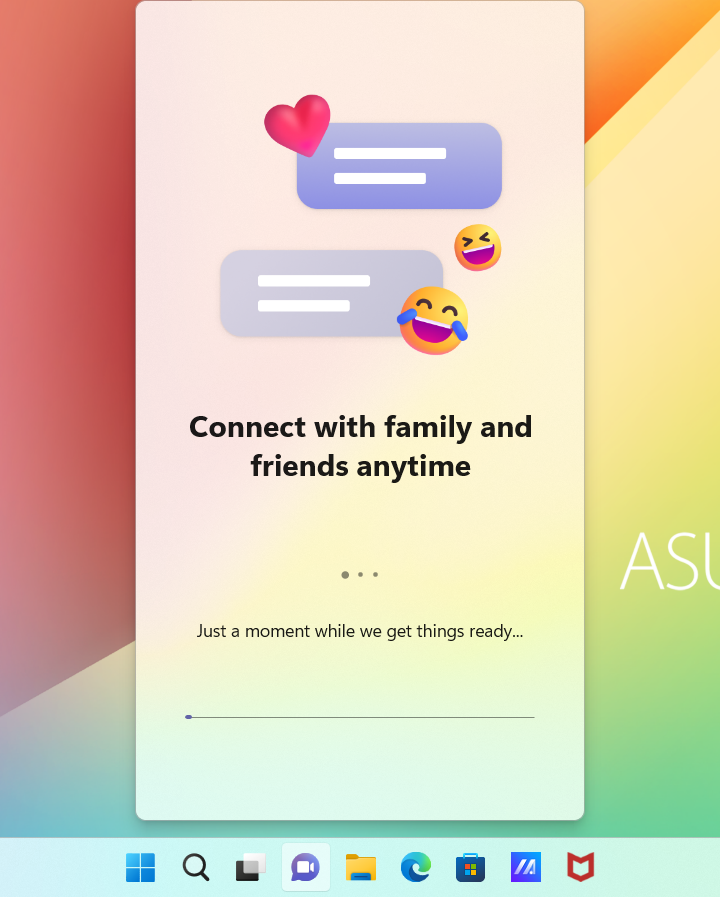
- Instalacja Microsoft Teams została zakończona, można go normalnie używać.
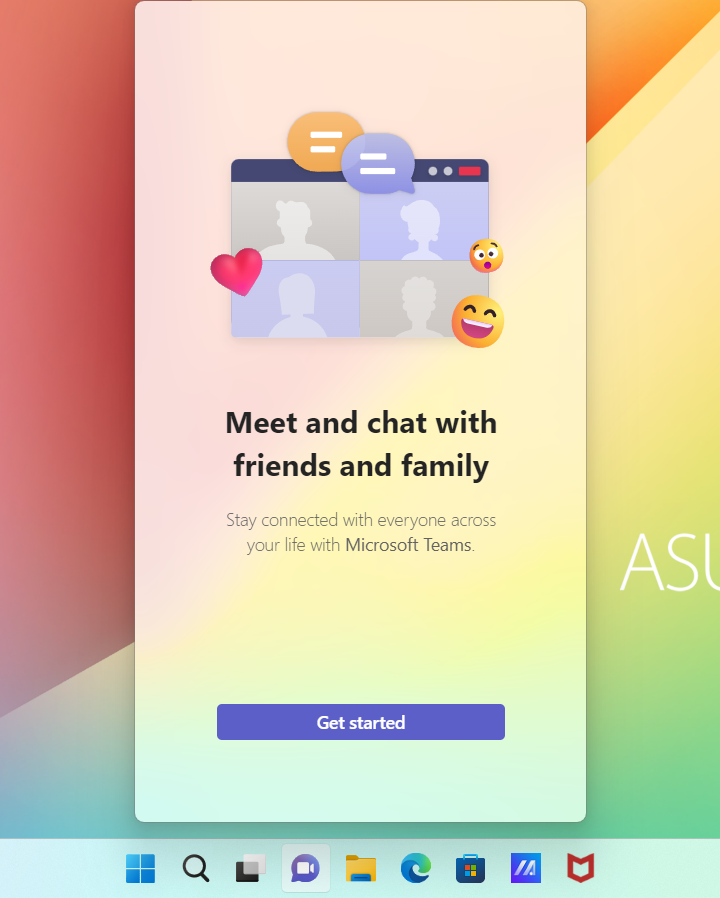
Metoda 2: Ręcznie wpisz polecenie, aby całkowicie odinstalować Microsoft Teams
- Wpisz i wyszukaj [Windows PowerShell] w pasku wyszukiwania Windows①, następnie wybierz [Uruchom jako Administrator]②.
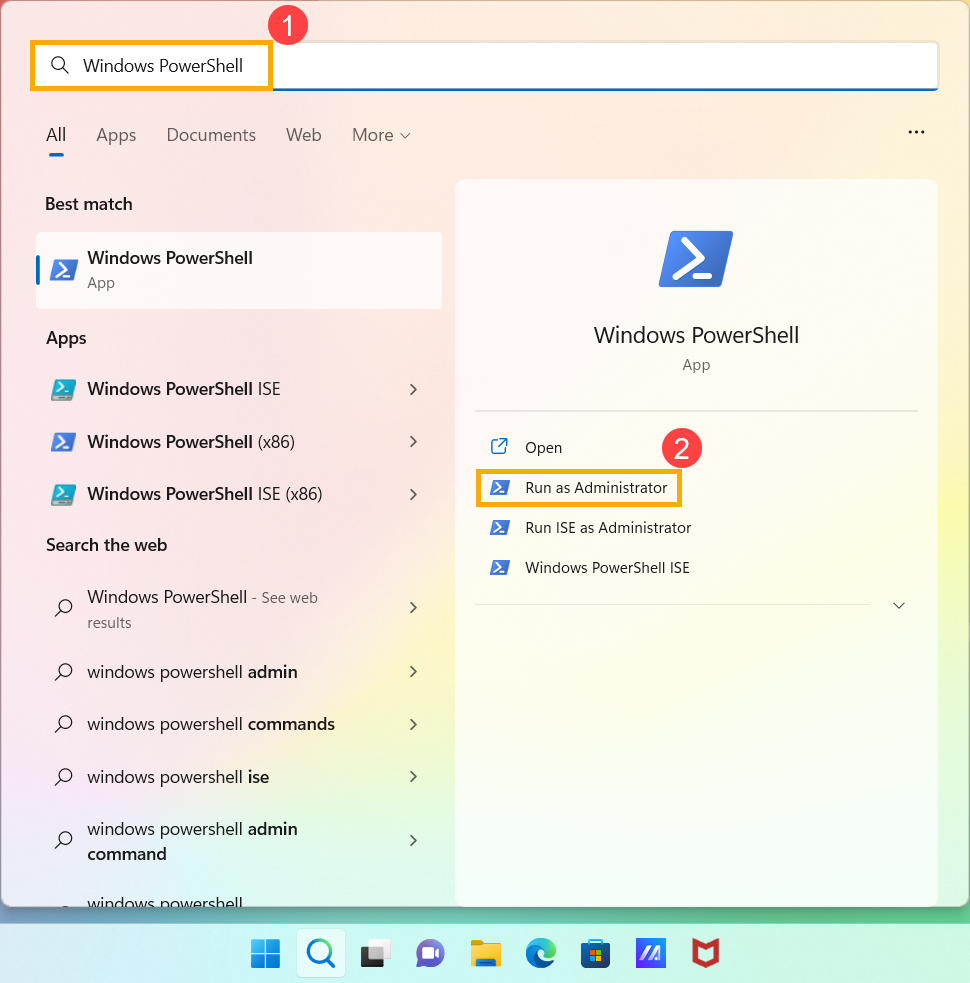
- Wpisz polecenie [(Get-AppPackage -AllUsers -Name "MicrosoftTeams").PackageFullName | Remove-AppPackage -AllUsers]③, następnie naciśnij klawisz Enter na klawiaturze.
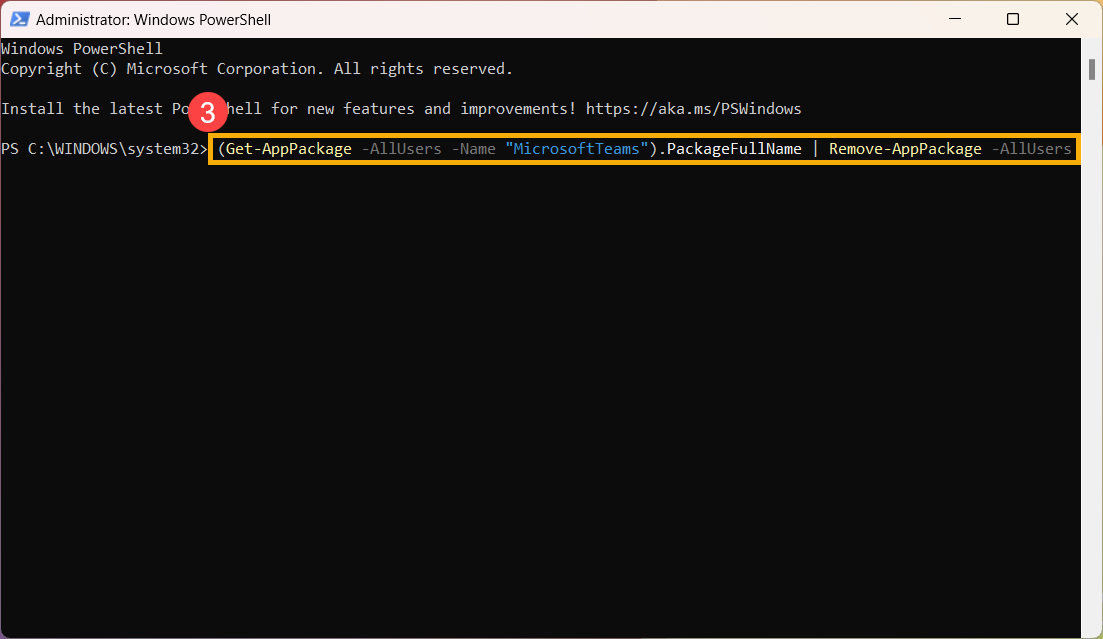
- Po pojawieniu się następnej linii poleceń oznacza to, że Microsoft Teams został całkowicie odinstalowany, proszę najpierw zrestartować swoje urządzenie.
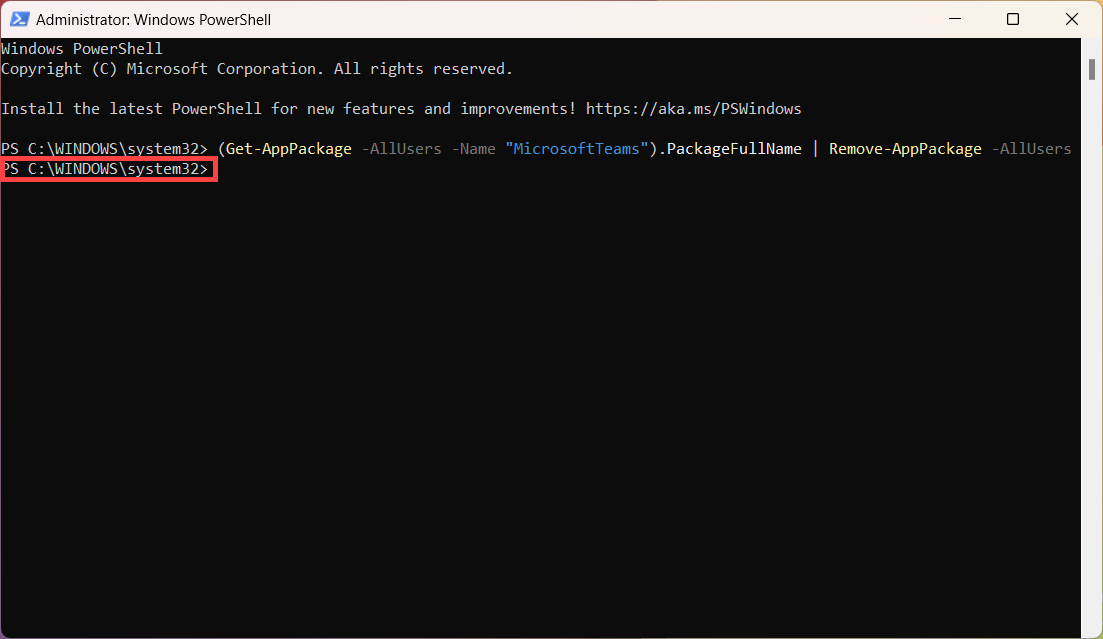
- Po wejściu do Windows, kliknij ikonę [Chat] na pasku zadań④, następnie kliknij [Continue]⑤ aby ponownie pobrać Microsoft Teams.
Uwaga: Upewnij się, że Twoje urządzenie jest w dostępnym środowisku sieciowym, a następnie połącz się z internetem, ponieważ jest to proces instalacji online.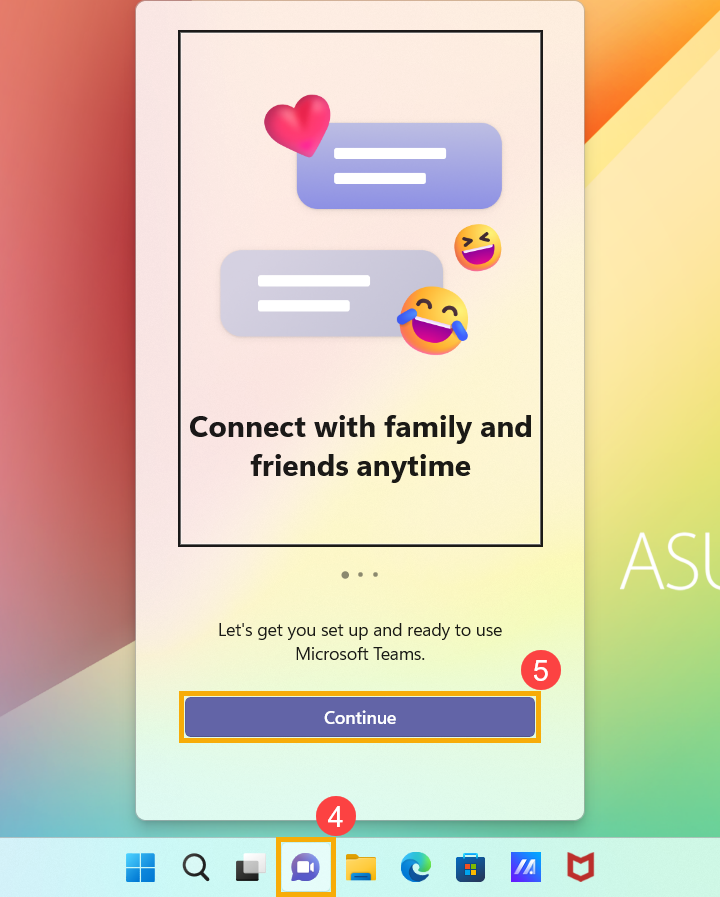
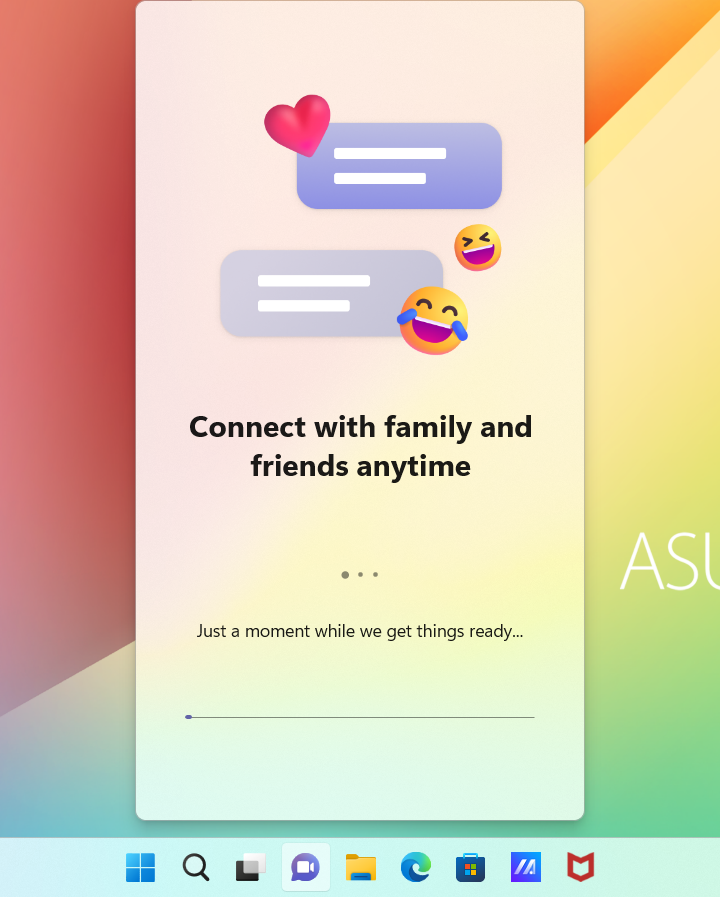
- Instalacja Microsoft Teams została zakończona, możesz go normalnie używać.
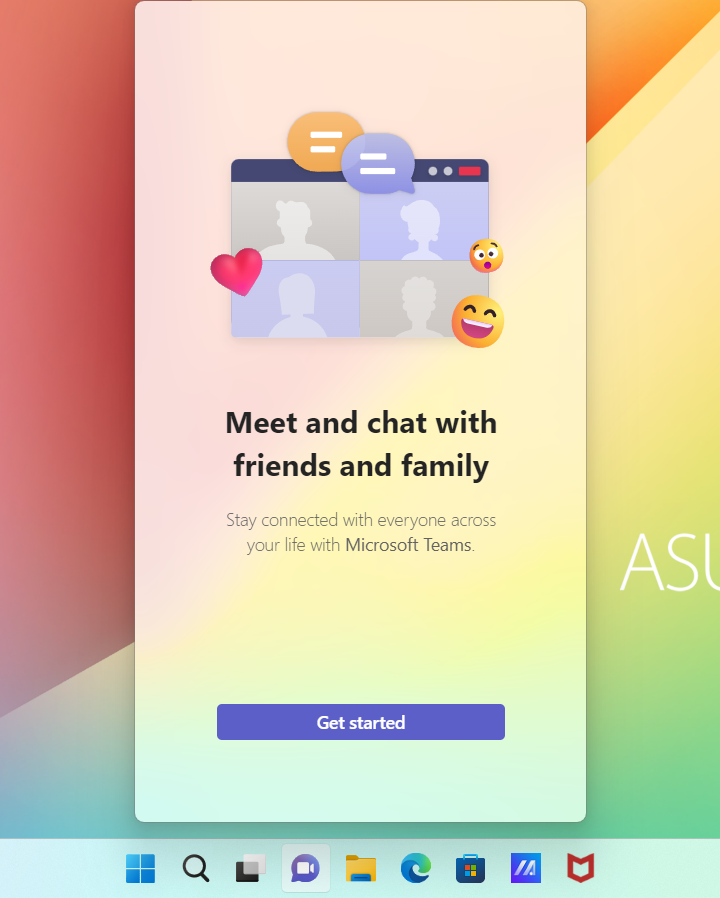
Jeśli Twój problem nie został rozwiązany powyższym rozwiązaniem i informacjami, skontaktuj się z centrum obsługi klienta ASUS, aby uzyskać dalsze informacje.